iPad: Hoe de SIM-kaart in te voegen of te verwijderen
Leer hoe u toegang krijgt tot de SIM-kaart op de Apple iPad met deze handleiding.

Heeft u Google Chrome op uw iPad geïnstalleerd, maar verschijnen de Chrome-extensies niet? Heb je dringend extensies nodig voor Chrome op iPad? Vind hieronder het beste antwoord en de opties.
Google Chrome-extensies uit de Chrome Web Store helpen de functionaliteiten van de webbrowser uit te breiden. De meeste softwareontwikkelaars ontwikkelen ook een Chrome-extensie om de app-functionaliteiten in Chrome te integreren.
De functie is direct beschikbaar op grote computerapparaten zoals Mac, Windows-pc, Chromebook en Linux.
Aangezien u gewend raakt aan het gebruik van Chrome-extensies op de bovenstaande apparaten, verwacht u dat deze apps werken op Google Chrome-browsers voor iPhone-, iPad- of Android-apparaten.
Extensies voor Chrome op iPad
Vanaf nu kunt u met Apple iPad geen Chrome Web Store-apps installeren op Google Chrome voor iPad. Het geldt ook voor de Google Chrome-browser op de iPhone.
Evenzo kunt u dergelijke extensies ook niet op een Android-apparaat installeren.
Volgens Google zijn Chrome Webstore-apps alleen voor de desktopversie van de Google Chrome-applicatie. Op een desktop zoals een Mac of Windows-pc draait Google Chrome op de Blink-browser-engine, een onderdeel van het bovenliggende Chromium-project voor webbrowsers.
De desktopversie kan een veilig ecosysteem creëren waarmee u codes van derden kunt uitvoeren zonder het beveiligingsbeleid en de voorschriften te schenden die worden opgelegd door besturingssystemen van apparaten zoals Windows, Mac en Linux.
Integendeel, de Chrome-webbrowser voor iPad of iPhone is geprogrammeerd en gecompileerd op de Xcode - de geïntegreerde ontwikkelomgeving (IDE) van Apple. Apple staat Google of andere iOS- en iPadsOS-app-ontwikkelaars niet toe geheime codes in hun apps uit te voeren.
Simpel gezegd, iPad- en iPhone-apps kunnen hun eigen codes uitvoeren die de ontwikkelaar aan Apple bekendmaakt. Maar App Store-apps die eenmaal op uw iPad/iPhone zijn geïnstalleerd, kunnen geen app-engine worden om andere apps van derden uit te voeren.
Daarom kan Google Chrome geen extensies installeren of uitvoeren op iPad- en iPhone-apparaten.
Waarom staat Apple geen extensies toe voor Chrome op iPad?
In de eerste plaats staat Apple vanwege het verdienmodel geen Google Chrome-extensies op iPad toe. Het zal geen inkomsten kunnen innen van apps die u installeert op een marktplaats van derden die de App Store van Apple omzeilen.
Andere opmerkelijke redenen zijn:
Extensies voor Chrome op iPad: alternatieven
Gebruik Safari-extensies
Net als Chrome biedt de Safari-webbrowser op iPad ook de mogelijkheid om zijn mogelijkheden te verbeteren door veilige extensies uit de App Store te installeren. Zo kunt u extensies in de Safari-browser gebruiken:
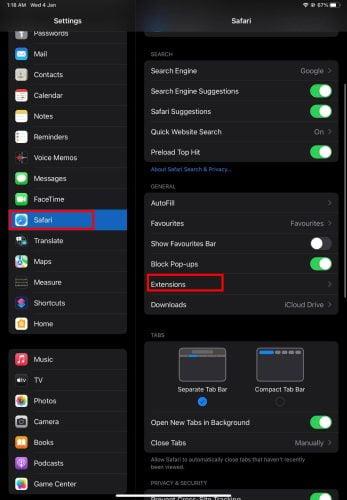
Toegang tot Safari-extensies via iPad-instellingen
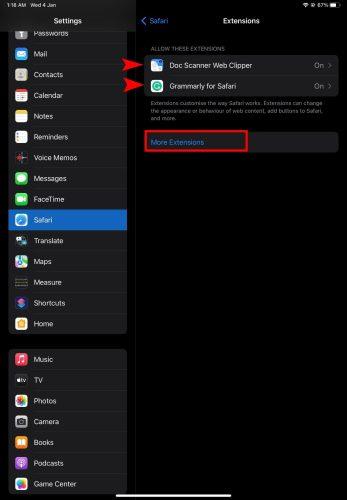
Extensies krijgen voor Safari op iPad
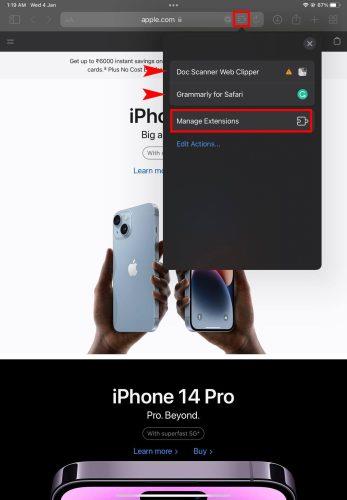
Bestaande Safari-extensies gebruiken of nieuwe activeren
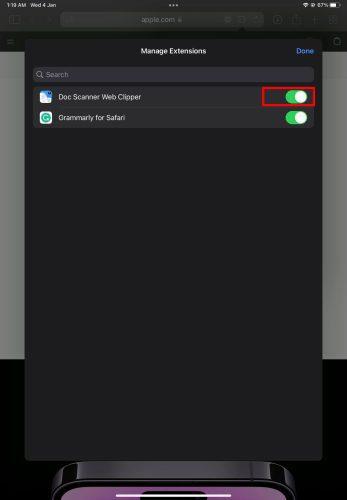
Safari-extensies activeren
Dat is het! Zoek naar het type extensie dat je nodig hebt, installeer het in Safari en begin met je werk. U kunt de bovenstaande stappen ook proberen op Safari voor iPhone.
Probeer de handmatige methode in Chrome
Sommige Safari-extensies werken mogelijk in uw Chrome-browser voor iPad. U kunt alle Safari-apps testen of ze werken in Chrome of niet door deze eenvoudige stappen te volgen:
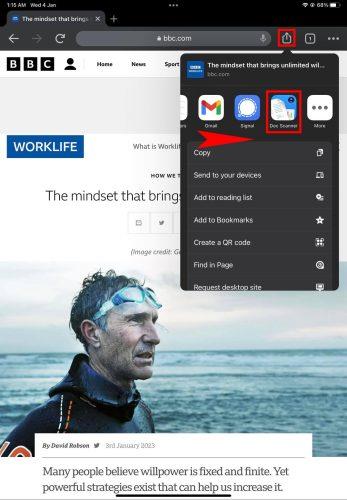
Extensies voor Chrome op iPad met behulp van Safari-extensies op Chrome
Deze methode heeft een zeer laag slagingspercentage en werkt mogelijk niet, behalve voor een zeer beperkte lijst met Safari-extensies. Als een van uw Safari-extensies op deze manier werkt, vergeet dan niet een notitie achter te laten in het opmerkingenveld van dit artikel.
Gebruik Chrome Remote Desktop
Als u dringend een Chrome-extensie nodig heeft, kunt u deze methode proberen. De pc waarop u de Chrome-extensie al heeft, moet echter online zijn en vooraf zijn geconfigureerd voor bediening op afstand via Chrome Remote Desktop .
Probeer de onderstaande stappen op uw iPad:
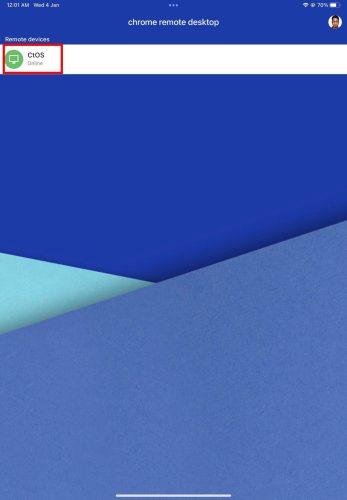
Online apparaten in de Chrome Remote Desktop-app
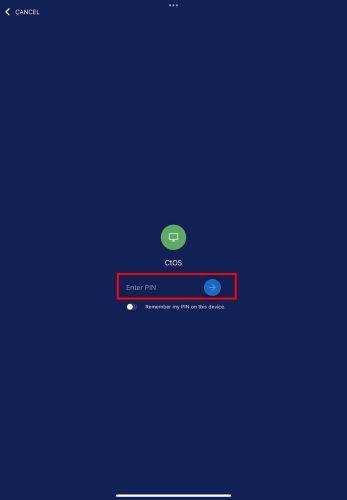
Toegang tot pc op afstand door een pincode in te voeren
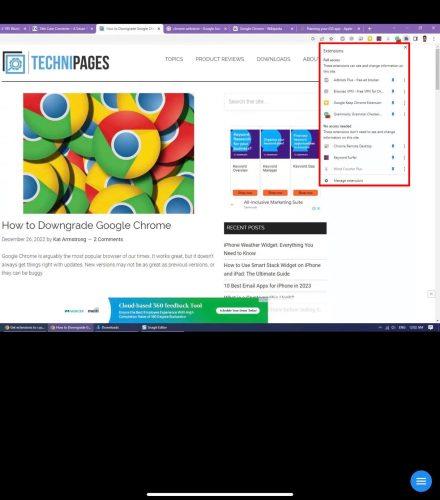
Extensies voor Chrome gebruiken op iPad vanaf pc
Extensies voor Chrome op iPad: laatste woorden
Nu weet je dat het op je iPad of iPhone niet mogelijk is om Chrome Web Store-apps in de Chrome-browser te installeren. U kunt overschakelen naar Safari voor een betere ervaring.
U kunt ook de externe desktopmethode gebruiken om Chrome-extensies te gebruiken via een desktop Chrome-app op een pc of Mac.
Vergeet niet hieronder te reageren als u hacks kent voor het gebruik van extensies voor Chrome op iPad of iPhone.
Leer vervolgens hoe u de batterijbesparende modus in Chrome gebruikt .
Leer hoe u toegang krijgt tot de SIM-kaart op de Apple iPad met deze handleiding.
In deze post behandelen we hoe je een probleem oplost waarbij kaartnavigatie en GPS-functies niet goed werken op de Apple iPhone.
Leer hoe je meerdere applicaties tegelijk van je iPhone kunt verwijderen met deze tutorial. Ontdek handige methoden en tips voor het beheren van je app-opslag.
Leer hoe u Siri-app-suggesties op uw Apple iPhone en iPad kunt verwijderen om een betere gebruikerservaring te krijgen.
Vraagt u zich af waar al uw contacten op uw iPhone zijn gebleven? Hier zijn 5 gegarandeerde manieren om verwijderde contacten op uw iPhone te herstellen.
Ontdek hoe u het meeste uit Google Agenda kunt halen. Hier leest u hoe u Google Agenda op uw iPhone kunt gebruiken, delen en nog veel meer kunt doen.
Om uw onlangs bezochte plaatsen bij te houden, leest u hoe u uw locatiegeschiedenis op iPhone, iPad en Mac kunt controleren.
Wilt u een foto of video op uw iPhone of iPad hernoemen? Hier zijn een paar verschillende manieren om dat snel en efficiënt te doen.
Heeft u bepaalde contacten die u vaak gebruikt? Hier ziet u hoe u contacten kunt toevoegen aan of verwijderen uit uw favorieten op uw iPhone.
Loopt de batterij van uw iPhone leeg tijdens het opladen? Hier zijn enkele eenvoudige maar effectieve oplossingen om te voorkomen dat de batterij van de iPhone leegloopt terwijl u oplaadt.







